3ds Max粒子系统教程-粒子系统与动画贴图制作轿车爆炸三维动画(2)
来源:互联网 作者:未知 发布时间:2010-09-06 21:16:14 网友评论 0 条
三、添加不透明贴图
1、当前,爆炸出现在了平面上。在场景中我们只需要爆炸,而不需要看见平面,所以要为平面添加不透明贴图。在“材质编辑器”中,打开“贴图”卷展栏,单击“不透明度”贴图按钮,并在“材质/贴图浏览器”中选择“位图”,使用“选择位图图像文件”对话框来选择我herculesm.avi文件,它是动画爆炸的一个黑白罩。“不透明度”贴图使用贴图的 Alpha 通道使平面不可见,并仅允许在场景中出现爆炸。设置完成后的效果如图1-4所示。

图1-4
2、如果透明度在视图中不明显,可以右键单击视图的标签,选择“配置”,然后在“视口配置”对话框 >“渲染方法”面板中,将“透明”更改为“最佳”即可。
3、调整材质设置。在“Blinn 基本参数”卷展栏 >“反射高光”组中,将“高光级别”和“光泽度”均设为 0。
4、调整平面属性。使用该贴图技术时,我们不希望不可见平面投射或接收阴影,因此需要禁用这些属性。在视图中选择平面,然后单击右键并从四元菜单中选择“属性”,在显示的“对象属性”对话框的“渲染控制”组中,禁用“接收阴影”和“投影阴影”,单击“确定”。
四、克隆爆炸平面
1、为了使轿车看起来像位于爆炸中间,而非位于爆炸前面,我们需要复制一个爆炸平面放置在轿车的前面。
2、首先选择场景中的爆炸平面Explosion Plane01,在工具栏上,打开“参考坐标系”列表并选择“局部”,这样我们就可以将平面平行于它自身进行移动操作了,按住 Shift 键并动出一个Explosion Plane01的副本,在“顶”视口中看到的平面“克隆选项”对话框会显示,程序已自动将新平面命名为 Explosion Plane02,保留默认设置,并单击“确定”,将此平面调整到轿车的前面,如图1-5所示。
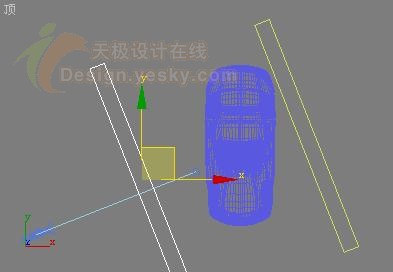
图1-5
3、设置新平面的属性。右键单击新平面并选择“属性”,在“显示属性”组中启用“透明”,然后单击“确定”,此时克隆的爆炸平面在视口中为透明。
4、选择这两个平面对象,在工具栏上的“命名选择集”窗口中,输入名称Explosions并按Enter键,在后面的操作过程中我们就可以随时从“命名选择集”下拉列表中选择这个名称来重新选择两个平面,右键单击选定的平面并从四元菜单中选择“隐藏当前选择”,此时这两个平面从视图中隐藏。
五、使用粒子阵列制作轿车爆炸效果
1、在场景中创建粒子系统。 单击打开“创建”面板 >“几何体”并从下拉列表选择“粒子系统”,在“对象类型”卷展栏中单击“粒子阵列”,单击并拖动以在“顶”视图中创建“粒子阵列”粒子 Gizmo,如图1-6所示。
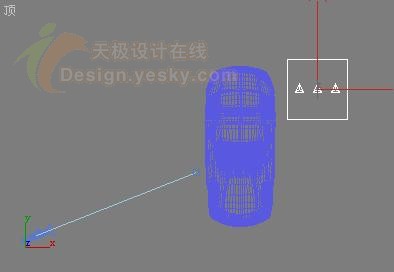
图1-6
2、在“基本参数”卷展栏中,单击“拾取对象”,然后单击视图中的轿车,此时轿车的名称会显示在“拾取对象”按钮下面,以显示粒子系统已链接至轿车。
3、展开命令面板并调整“粒子阵列”设置。下一步,我们需要展开命令面板,以看到更多的粒子系统卷展栏。将光标移至命令面板的左侧边缘,此时光标会变成双箭头,单击并向左拖动面板的边缘,第二列命令面板会出现,单击“粒子类型”卷展栏将其打开。
4、在“粒子类型”卷展栏 >“粒子类型”组中,选择“对象碎片”,下滚至“对象碎片控制”组中,将“厚度”设置为 11.0,选择“碎片数目”并将“最小值”设置为 75,在“基本参数”卷展栏 >“视口显示”组中,选择“网格”,如图1-7所示。

图1-7
- 2009-10-20
- 2011-01-11
- 2009-10-20
- 2009-10-20
- 2009-10-20
- 2009-04-17
- 2009-03-30
- 2010-12-03
- 2009-10-20
- 2009-10-20
- 2010-08-17
- 2009-10-20
- 2009-10-20
- 2009-10-16
- 2009-10-20
关于我们 | 联系方式 | 广告服务 | 免责条款 | 内容合作 | 图书投稿 | 招聘职位 | About CG Time
Copyright © 2008 CGTime.org Inc. All Rights Reserved. CG时代 版权所有